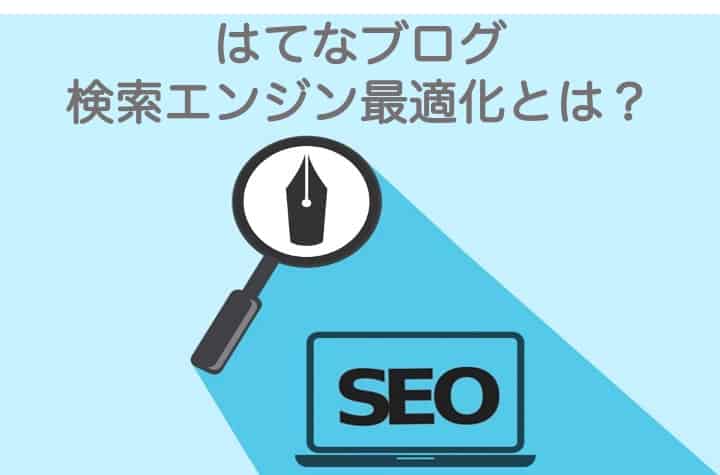
はてなブログの設定項目にある検索エンジン最適化とは何ですか?検索エンジン最適化とは、SEO(Search Engine Optimization)とも言いますよね。
はてなブログでブログをやっている読者の方で、この項目が何を意味しているのか明確に理解している人はほとんどいないのではないでしょうか。なぜなら、この登録設定はSEO対策で最も重要ですが、はてなブログ公式で設定すべき内容をあまり説明されていないからです。
本記事では、はてなブログの「検索エンジン最適化」項目で設定すべき内容から、それらがSEO対策でどういった意味合いがあるのかという詳細説明まで、今年現在での最新の情報として徹底的に解説していきます。
はてなブログの検索エンジン最適化とは?
はてなブログには、検索エンジン最適化という設定箇所があります。
まず初めに、検索エンジン最適化とは、ブログで書いた記事をGoogleなどの検索結果画面でより上位に表示させる、ということを指しています。別の言い方ではブログのSEO最適化とも言われています。
つまりこの設定を簡単に説明すると、はてなブログの記事をより多くの人に見てもらうために行う設定であると考えておきましょう。
続いて、実際にどのような設定を行えば良いかを各項目ごとに解説していきます。
はてなブログにある検索エンジン最適化への推奨設定
それでは、検索エンジン最適化の項目に、どのような設定をすべきかを完全解説していきます。
初めに、改めて検索エンジン最適化の項目がどこにあるかから確認していきましょう。
Hatena blogダッシュボード画面の左にあるバーから「設定」選び、右上の「詳細設定」を選択してください。そして、下にスクロールしていくと、「検索エンジン最適化」という項目を見つけることができます。
ブログの概要(meta description)
一つ目のSEO設定項目の説明は、ブログの概要についてです。ブログの概要は、はてなブログのSEOについての説明では「<meta name="description" content="..." > タグの content 属性として使われます」というように書かれています。
どういう意味か難しいですよね?この項目を簡単に言うと、あなたが書いているブログがどういうものかという説明書き、と考えてください。
これはSEO用語でメタディスクリプション(meta description)とも言われており、ブログ記事を要約して表示する役割があります。実際にどのように表示されて見えるか、以下の画像で説明します。
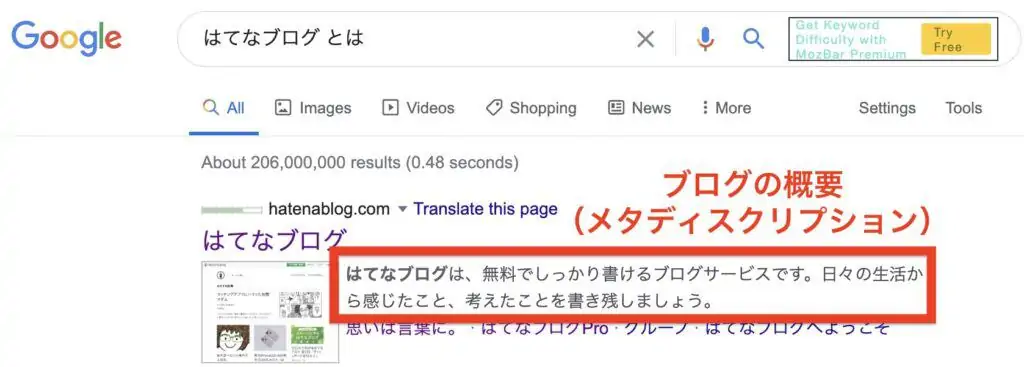
上のように、例えば「はてなブログ とは」というキーワードで検索したときに、赤枠で囲われた部分のように要約が表示されていますよね。ここに、はてなブログの「ブログの概要」で記載した内容が表示されるようになります。
おすすめの設定
ブログの概要には何も書かないことを推奨しています。その理由は、この項目で記載したものは、全てのブログ記事で共通表示される説明書きです。例えば、「100均のお得なアイテム」という記事を書いたときに、上記のようなはてなブログについての説明が表示されたら変ですよね?
そのため、ここでは何も記載しないで空欄にしておくようにしましょう。
ブログのキーワード(meta keywords)
続いてのSEO設定は、ブログのキーワードです。はてなブログで書かれているSEOの説明は、「<meta name="keywords" content="..." > タグの content 属性として使われます」というように記載されています。
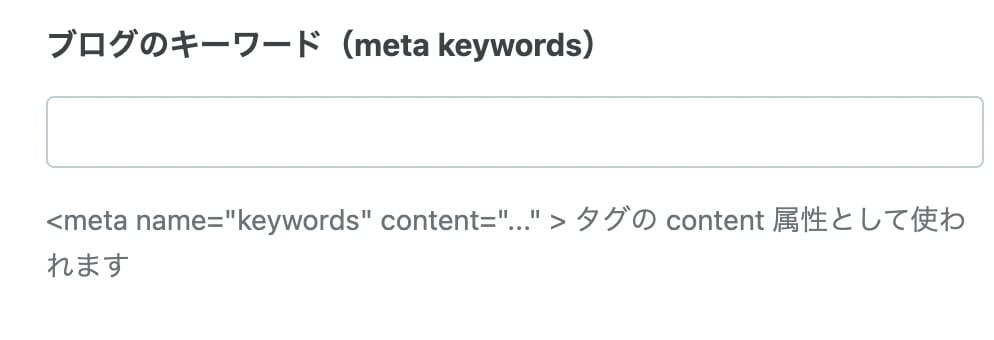
この項目はメタキーワードとも言われますが、結論から言うと、設定する必要はありません。
メタキーワードはメタディスクリプションと同様に、そのブログが何について書かれているかをキーワードベースで指定する役割でした。キーワードを指定することで、Googleに対して「ブログ記事はこのキーワードで書かれていますよ!」とアピールする事ができたのですね。
しかし、今のGoogleは検索エンジンというロボットが賢くなったため、いちいちキーワードを読み込まずに記事を理解できるようになりました。そのため、この項目は古き習慣で残っているだけの設定箇所であると思って無視して結構です。
おすすめの設定
ブログのキーワードは入力不要であると説明しました。
しかし、入れる分には問題はありませんので、設定方法を念の為解説しておきます。「はてなブログとSEOと設定」の3つのキーワードを設定する場合は、「はてなブログ,SEO,設定」というように「,」で区切って記載します。間違っても「はてなブログ、SEO、設定」というように「、」で分けないように注意しましょう。
検索を避ける(検索エンジンに登録させない)
はてなブログが検索されるにはどう設定すればよいですか?その答えとなる設定がここの項目にあたります。
こちらの設定も結論から言うと、絶対にチェックをいれないようにしましょう。
はてなブログで書かれているこのSEO設定の説明書きは、「ブログを検索エンジンのインデックスに登録させないようにします」というものです。
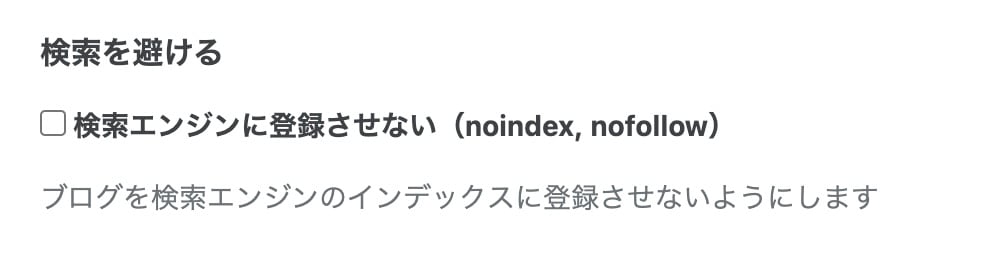
Googleの検索結果画面に表示されるための全体の流れを説明しましょう。順番としては、はてなのブログ記事を公開する、Googleにインデックス登録される、検索画面に表示されるというステップです。
つまり、インデックス登録とは、検索の結果画面に出てくる前にブログ記事がGoogleの表示リストに登録されることを言うのです。
おすすめの設定
はてなブログの記事を誰にも見られたくないという人以外は、このチェックボックスにはチェックを入れてはいけません。チェックを入れると、はてなブログは永久に検索に出てこないです。
また、インデックス登録させないことをnoindexといい、ある別の記事からある記事にGoogleを辿らせないことをnofollowといいます。どちらも同じようなものと考えてしまってOKです。
headに要素を追加
はてなブログについての解説で、この項目は使わないというような説明が多いですが、実はものすごく重要な項目です。
はてなブログ公式の説明では、「HTML文書のhead部分に追加するmetaタグやスクリプトを自由に記述できます(既定のタグを書き換えることはできません)」という記載があります。
この項目の役割は、外部との連携が必要な場合に設定が必要になります。
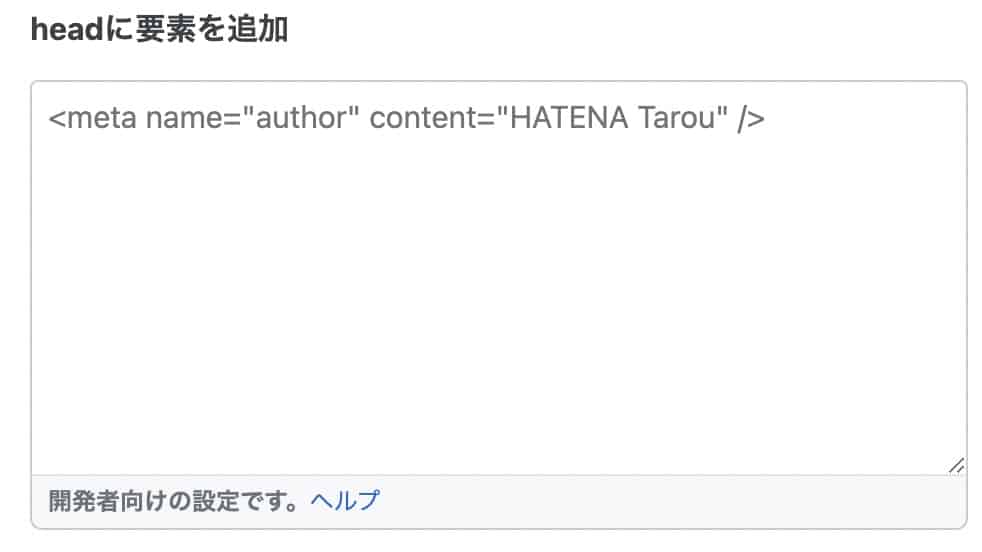
それはどういった場合なのでしょうか?例えば、Googleアドセンスの審査や、好きなWebフォントを使いたい、といった場合が考えられます。
特に、Googleアドセンスの審査登録をする際には、この項目にHeadタグを挿入して行う必要があるので、必ず使う箇所になります。
Googleアドセンスとは、はてなブログの記事を見たユーザーに見せる広告のことで、ここで設定した広告をクリックしてもらうと、収益が発生するという仕組みです。
おすすめの設定
GoogleアドセンスやWebフォントを設定したい方は、head要素にタグを貼り付けましょう。詳細は、Googleアドセンス審査から承認までの方法を解説した記事を参照ください。
はてなブログですべき5つのSEO最適化
はてなブログの検索エンジン最適化の設定項目に、どのような設定が推奨なのかを解説しました。
この章では、それ以外の方法で、はてなブログでSEO対策を行う方法を解説していきます。
1. はてなでクリックされるタイトルを付ける
タイトルを魅力的にすることは、どんな良質な記事内容を作り上げるよりも大切なことです。
Googleの検索結果画面に表示されたときに、最終的にクリックされて記事にたどり着くのか、永遠にクリックされずに海の中に取り残されてしまうのかを決定する要素だからです。
クリックされるタイトルを付けるためには、以下のようなコツを意識しましょう。
- 数字を一つ入れる
- キャッチーな言葉を入れる(最強の、究極の、ベストなど)
- 最新の情報であることを伝える(2025年、今年、最新版など)
このようなコツを意識すれば、自然と読まれる記事タイトルに生まれ変わります。こういったテクニックは、記事タイトルの付け方5つのコツでも紹介しています。
2. はてな記事のタイトルと見出しと本文にキーワードを入れる
特定の場所にキーワードを入れることは、Google検索エンジンに、その記事がどういった内容で書かれているのかを伝えるために重要なポイントです。
入れるべき最重要の箇所は、タイトル(H1)と見出しタグ(H2とH3)です。タイトルと見出しは、Googleが記事を判断するための手がかりになる項目で、Googleはこの情報から記事の構成を読み解いているからですね。
H3、H4、H5などには無理してキーワードを入れる必要はありませんが、最低限タイトルとH2タグにはキーワードを入れるようにしましょう。
また、本文にもキーワードを入れることは大切です。入れるべきキーワードは、狙っている重点キーワードの関連キーワードを入れることです。関連キーワードは、ラッコキーワード(旧:関連キーワード)というツールを使って、3語以上のロングテールキーワードを選定するようにしましょう。

しかし、注意が必要なのは、無闇やたらにキーワードを乱用することは避けるようにしなければいけません。キーワードを不自然な形で文章の中に入れると、Googleからペナルティを受けます。
例えば、「チョコ おすすめ」というキーワードで悪い例を示しましょう。「私は大好きなチョコレートをいつも同じおすすめのチョコレート屋で買っています。そのチョコレート屋のおすすめチョコレートは、ストロベリー味のチョコレートが本当におすすめです。」
何回チョコレートがおすすめか主張したか分かりませんが、読者にとって不自然でなじまない文章を書くことは、SEOではNGとされているので注意しましょう。
関連記事:SEOキーワードの入れ方を解説した記事で、キーワードを入れる最適な方法を学びましょう。
3. GoogleアナリティクスとGoogleサーチコンソールをはてなブログに設定する
はてなブログの検索エンジン最適化以外でも、設定すべき項目がアクセスを分析するための設定箇所です。
先程と同様に、はてなブログのダッシュボード左のバーにある「設定」を選択し、「詳細設定」をクリックしましょう。そこで下にスクロールしていくと、「解析ツール」という項目があるので、Googleアナリティクスとサーチコンソールというそれぞれの解析ツールを設定していきます。
Googleアナリティクスとは、自分のはてなブログにどれだけの人がアクセスしているのかを測るツールです。そして、Googleサーチコンソール(search console)は、Google検索画面に表示された回数やクリックされた回数などを分析できるツールと覚えておきましょう。
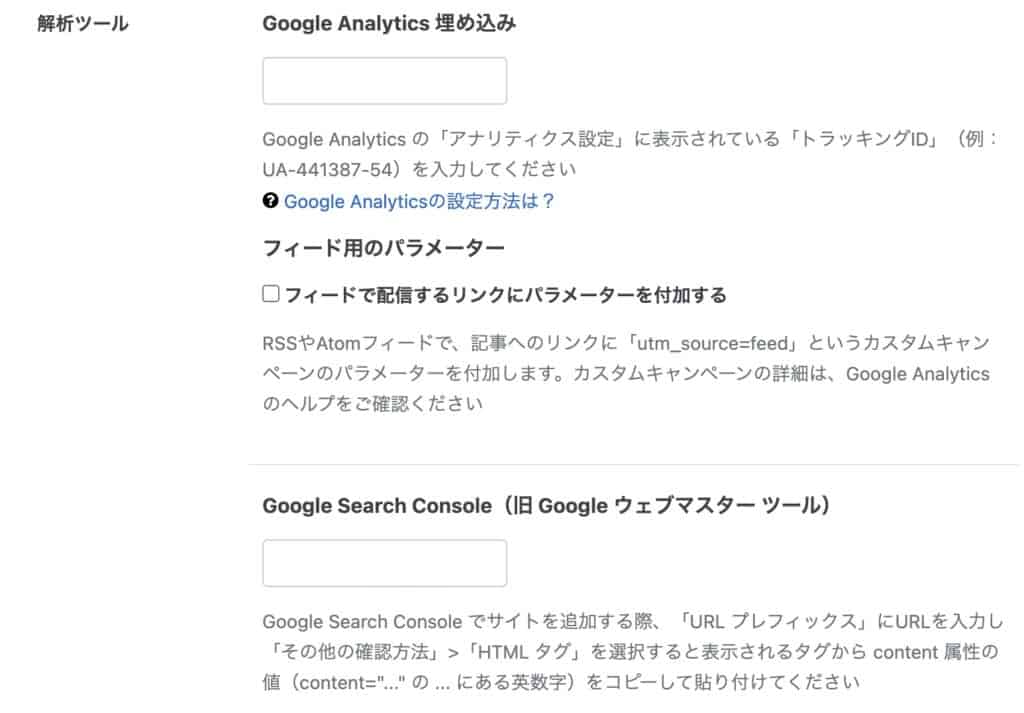
Googleアナリティクスを設定する場合は、まずはGoogleアナリティクスのアカウントを作成する必要があります。詳細な方法は、Googleアナリティクスの登録方法やトラッキングIDの取得方法についての記事でも解説しています。
Googleサーチコンソールでサイトを追加する方法は少し複雑ですが、SEO対策では重要なツールなので必ず設定しておきましょう。詳細なHTMLタグの取得方法までを、Googleサーチコンソールの設定方法で手順をつけて解説しています。
4. カスタムURLをはてな記事ごとに設定する
URLにキーワードを入れることも、SEO対策には重要です。
はてなブログでは、記事ごとにSEOに最適なURLを設定することができる、カスタムURLという設定項目があります。
記事を編集する画面に行き、右上の歯車のマークをクリックして、下にあるカスタムURLで設定をしましょう。
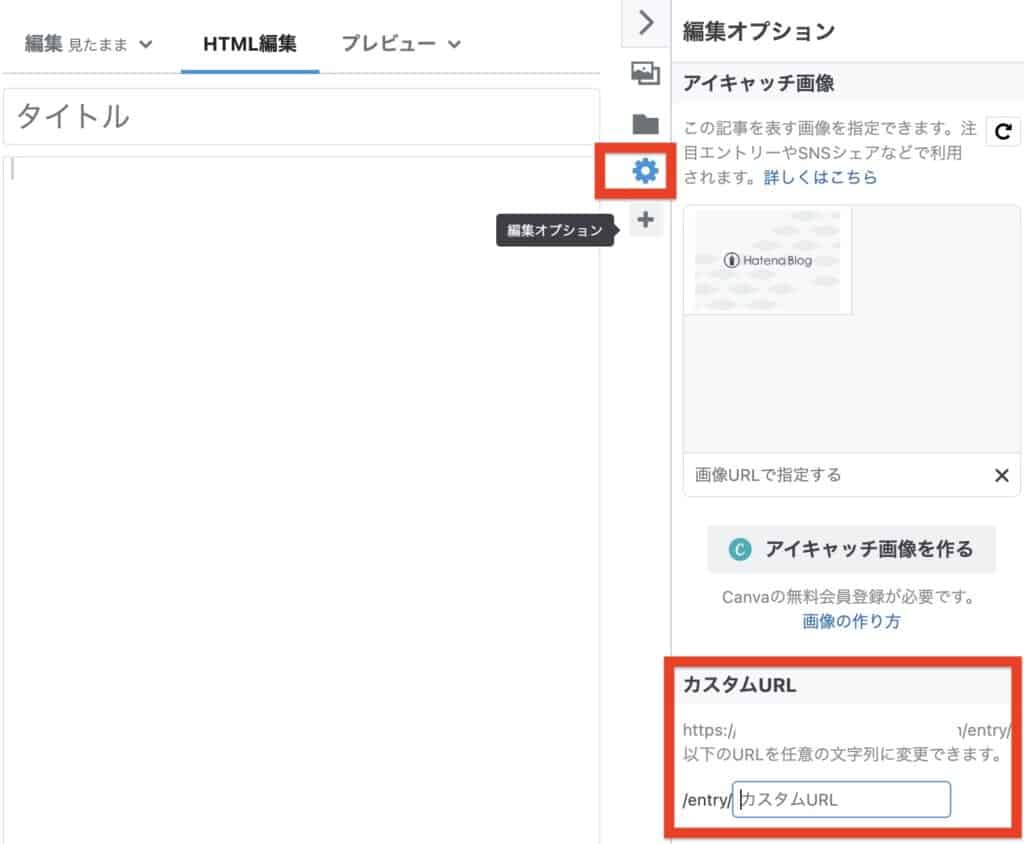
カスタムURLにキーワードを入れる際のポイントは以下のとおりです。
- 短く、分かりやすいURLにする
- 英語で入力する
- キーワードとキーワードの間は「-(ハイフン)」で区切る
GoogleSEOでは、ユーザーにとって分かりやすいURLが良いとされています。そのために、できるだけ短いURLを設定し、英語で入力する際に単語と単語の間にハイフンを入れるようにしましょう。
例えば、はてなブログのSEOに関する記事では、「hatena-blog-seo」というようなURL設定がベストですね。
5. はてなで使う画像をSEOに最適化する
はてなブログで使う画像を適当に選んでいませんか?画像を最適化することは、ページスピードの改善や、ユーザービリティ(ユーザーの利便性)という点でSEOに有効な施策です。
まずは、写真投稿の方法を改めて見てみましょう。先程と同様に、はてな記事の編集画面から、写真のアイコンをクリックして、「写真を投稿」から追加したい画像を選択します。
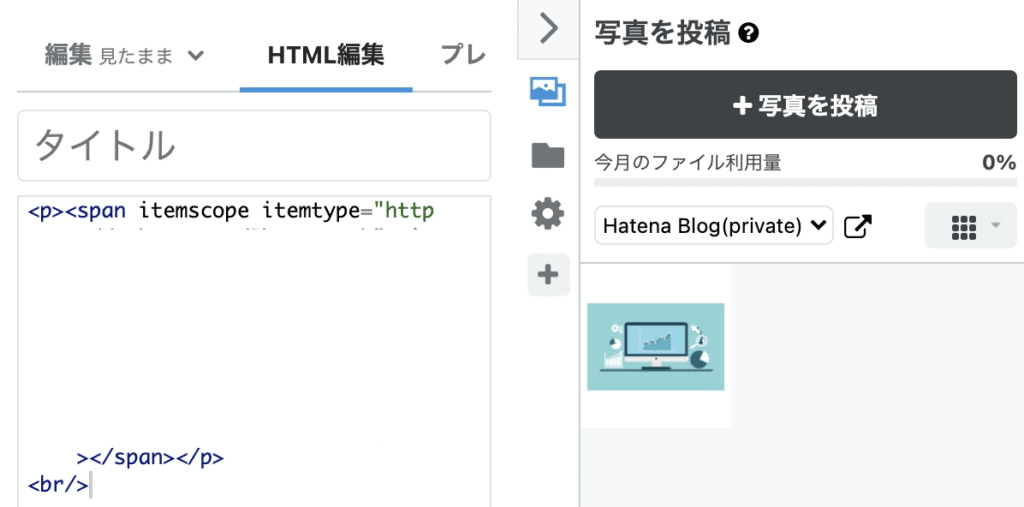
設定する画像では、3つの点を意識するようにしましょう。
- 画像はファイルサイズを圧縮して小さいサイズにする
- 画像ファイルはjpgを使う
- 画像altタグ(代替テキスト)を入力する
ファイルサイズの大きい画像を設定していることは、ページの表示速度が落ちる原因になります。ページ読み込み速度が2秒遅くなるだけで、ページからすぐに離れてしまう割合である直帰率は50%も大きくなると言われています。それだけサイト表示は速く保つことが大切です。
また、画像ファイルは通常png形式よりもjpg形式が良いとされています。pngの方がより解像度が高く表示することができる分、データ容量が大きくなってしまうからですね。
さらに、画像のaltタグという設定も細かいですがSEOに影響する大切な部分です。写真を投稿する際に、下にある「貼り付け時に詳細を設定する」にチェックを入れて画像を選択します。その後、「選択した写真を貼り付け」を選択すると、下図のような「写真の詳細設定」というポップアップが立ちがります。
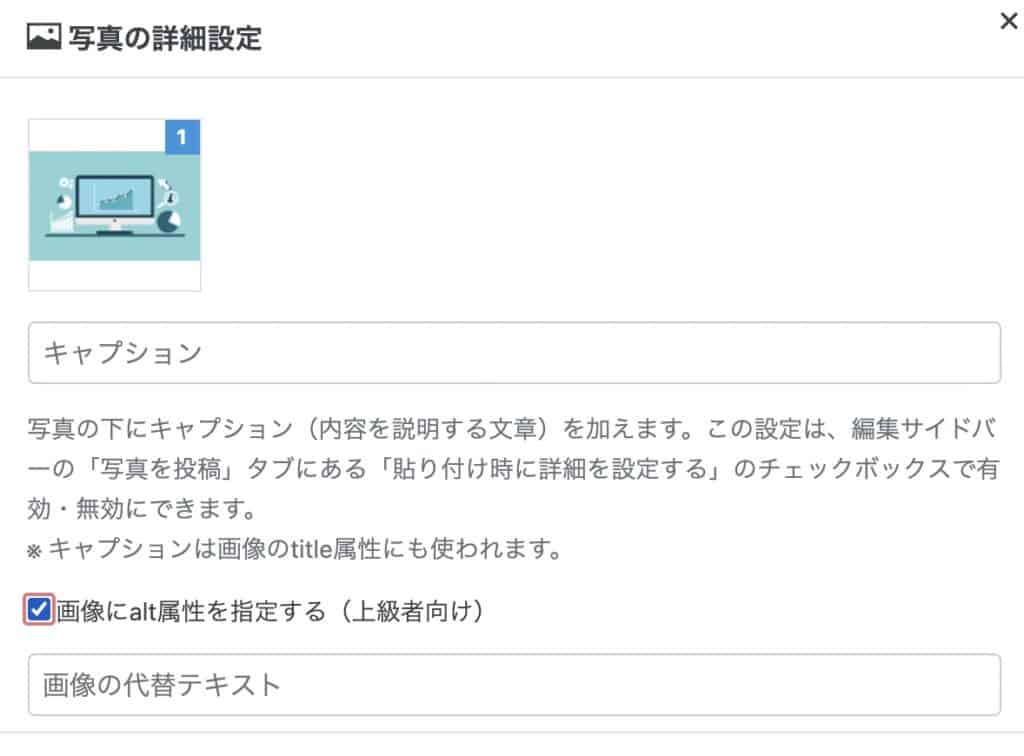
ポップアップ内にある、「画像にalt属性を指定する(上級者向け)」という項目にチェックを入れて、下にある「画像の代替テキスト」というボックス内に、その写真の説明を日本語で表記しておきましょう。
画像の説明文をどのような内容で書くかに関しては、できるだけその写真を明確に説明する分かりやすい内容を記載しましょう。
画像のaltタグの仕組みは、画像が何らかのトラブルでWeb上で表示されなかった場合に、文字通り代替となるテキストを表示するために設定するというものです。だからこそ、ユーザーが理解しやすい文言を設定する必要があるのですね。
参考記事:はてなブログで使える無料の高品質な画像サイトを厳選して紹介しています。
おまけ:はてなブログのSEOを強化する
最後にお伝えしなければいけないことは、はてなブログはSEOに弱いという事実です。
デザインのカスタマイズや細かなインデックス登録の設定、独自ドメインが取得できないなど、様々な理由でSEO最適化には不十分です。
もしもSEOを強化したり、広告を自由に貼れるように収益化にシフトしたい場合は、WordPressに切り替えましょう。無料ブログとWordPressを比べると、広告設置の柔軟性やSEOカスタマイズなどのあらゆる点で優れています。
本気でブログに取り組みたい方は、はてなブログからWordPressへ移行するための完全マニュアルを読んで切り替えることを検討してみてください。
関連記事:ブログのSEOを学べるおすすめの本を厳選して紹介しています。SEOの基本は、ノウハウが凝縮された本から学ぶのが一番効率的ですよ!